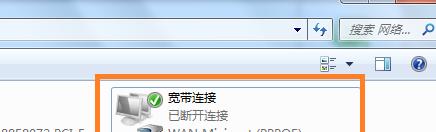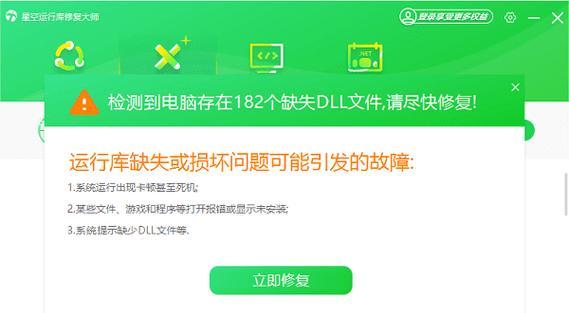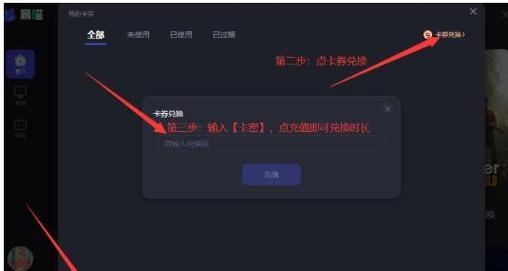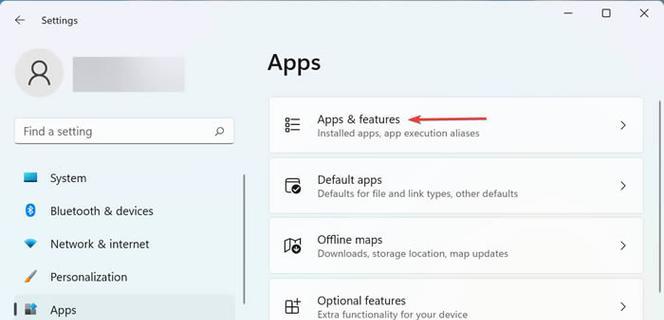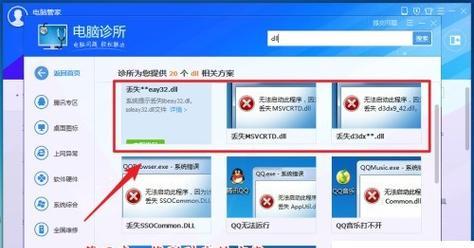现如今,苹果笔记本在用户中的普及率越来越高,不过有时我们可能需要使用U盘来启动系统。本文将一步步为大家介绍如何在苹果笔记本上使用U盘进行系统启动。
文章目录:
1.准备工作
2.确认苹果笔记本支持U盘启动
3.下载合适的系统镜像文件
4.获取一个可用的U盘
5.格式化U盘
6.创建可引导的U盘
7.连接U盘到苹果笔记本
8.重启苹果笔记本并按下特定键进入引导菜单
9.选择U盘作为启动设备
10.等待系统加载
11.进入系统安装界面
12.安装系统到目标磁盘
13.完成系统安装并重启
14.移除U盘并重新启动
15.检查系统是否正常启动
1.准备工作:在开始操作之前,确保你已备份好重要数据,并准备好所需的材料。
2.确认苹果笔记本支持U盘启动:不是所有的苹果笔记本都支持通过U盘启动系统,因此在操作之前,你需要确认你的设备是否支持这个功能。
3.下载合适的系统镜像文件:根据你的需要,从官方网站或其他可靠来源下载适用于你的苹果笔记本的系统镜像文件。
4.获取一个可用的U盘:选购一个容量足够的U盘,通常16GB或以上的容量可以满足大多数系统安装需求。
5.格式化U盘:将U盘连接到你的电脑上,使用磁盘工具对其进行格式化,确保文件系统为macOS扩展(日志式)。
6.创建可引导的U盘:使用磁盘工具中的“还原”功能,选择下载好的系统镜像文件作为源,选择U盘作为目标,开始创建可引导的U盘。
7.连接U盘到苹果笔记本:将制作好的可引导U盘连接到苹果笔记本的USB接口上。
8.重启苹果笔记本并按下特定键进入引导菜单:重启你的苹果笔记本,在开机时按住Option(或Alt)键,直到出现启动菜单。
9.选择U盘作为启动设备:在启动菜单中,选择U盘作为启动设备。
10.等待系统加载:稍等片刻,系统将从U盘启动并加载到苹果笔记本上。
11.进入系统安装界面:跟随系统引导,选择语言和目标磁盘,进入系统安装界面。
12.安装系统到目标磁盘:按照提示,选择安装系统到目标磁盘。
13.完成系统安装并重启:等待系统安装完成,然后重启你的苹果笔记本。
14.移除U盘并重新启动:在重启之前,确保先将U盘从苹果笔记本上取下。
15.检查系统是否正常启动:重启后,检查系统是否正常启动,并进行必要的设置和配置。
通过本文的步骤,你可以轻松地在苹果笔记本上使用U盘进行系统启动。记得在操作之前做好备份,并根据自己的需求下载合适的系统镜像文件。希望这个教程能帮助到你,并顺利完成你的系统安装。